Jak przenieść program Płatnik na nowy komputer ?
Program Płatnik ZUS – instalacja
Aby przenieść program Płatnik na inny komputer, należy wykonać kilka kroków. Poniżej przedstawiam ogólny przewodnik, który może być pomocny. W pierwszej kolejności zdobądź instalkę programu. Najlepiej pobierz ją bezpośrednio ze strony internetowej ZUS. Uruchom instalkę na nowym komputerze i zainstaluj program Płatnik, postępując zgodnie z instrukcjami instalatora.

Przeniesienie bazy danych MDB (baza Access)
Aby przenieść bazę danych Płatnika na inny komputer, musisz skopiować pliki bazy danych z jednego komputera na drugi. Oto kroki, które należy wykonać. Znajdź lokalizację plików bazy danych: Pliki bazy danych programu Płatnik znajdują się zazwyczaj w określonym katalogu na dysku twardym komputera. Standardowo mogą być przechowywane w lokalizacji „C:\ProgramData\Asseco Poland SA\Platnik”. Skopiuj bazę danych na nośnik przenośny, taki jak pendrive, dysk zewnętrzny lub skorzystaj z opcji udostępniania sieciowego, jeśli oba komputery są połączone w sieć lokalną. Jeśli nie wiesz, gdzie są przechowywane, możesz sprawdzić dokumentację programu lub skontaktować się z pomocą techniczną producenta. Przenieś pliki na nowy komputer. Podłącz w tym celu nośnik przenośny z plikami bazy danych do nowego komputera i skopiuj pliki do odpowiedniego katalogu na nowym komputerze. Upewnij się, że pliki trafiają do tych samych lokalizacji, gdzie znajdowały się na starym komputerze.
Konfiguracja programu ZUS Płatnik na nowym komputerze
Po skopiowaniu plików bazy danych na nowy komputer, uruchom program Płatnik. Może być konieczne zaktualizowanie ustawień programu, aby wskazać nową lokalizację bazy danych. W tym celu przejdź do ustawień programu i zlokalizuj opcję konfiguracji ścieżki do bazy danych. Skonfiguruj program tak, aby korzystał z nowej lokalizacji, w której skopiowałeś pliki bazy danych. Aby podłączyć bazę danych musisz wprowadzić hasło zabezpieczające bazę przez nieautoryzowanym kopiowaniem. To jest hasło, które założyłeś instalując program Płatnik na starym komputerze.
Testowanie programu Płatnik
Po zakończeniu przenoszenia plików bazy danych i aktualizacji ustawień programu, przetestuj działanie programu Płatnik na nowym komputerze, aby upewnić się, że wszystko działa poprawnie. Sprawdź, czy program poprawnie wczytuje dane z nowej bazy danych i czy wszystkie funkcje działają bez problemów.
Podpis elektroniczny i Płatnik
Instalacja oprogramowania do podpisu elektronicznego CERTUM
Aby można było wysyłać dokumenty z programu Płatnik, dodatkowo musisz zainstalować oprogramowanie do składania podpisów elektronicznych. Najlepiej gdy masz podpis elektroniczny CERTUM. Pobierz więc oprogramowanie. Udaj się na oficjalną stronę CERTUM, która oferuje oprogramowanie do podpisu elektronicznego. Sprawdź wymagania systemowe: Przed pobraniem upewnij się, że Twój system operacyjny spełnia wymagania systemowe dla danego oprogramowania CERTUM. Sprawdź, czy oprogramowanie jest kompatybilne z Twoją wersją systemu operacyjnego (np. Windows, macOS, Linux). Pobierz i zainstaluj oprogramowanie: ProCertum Smart Sign i ProCertum Card Manager. Po znalezieniu odpowiedniej aplikacji do podpisu elektronicznego CERTUM, pobierz plik instalacyjny na swój komputer. Po pobraniu uruchom plik instalacyjny i postępuj zgodnie z instrukcjami wyświetlanymi na ekranie, aby zainstalować oprogramowanie.
Konfiguracja podpisu elektronicznego w programie Płatnik ZUS
Przed konfiguracją podpisu elektronicznego w programie Płatnik upewnij się, że masz zainstalowaną najnowszą wersję programu Płatnik. Starsze wersje programu Płatnik mogą nie wspierać najnowszych standardów lub certyfikatów kwalifikowanych. Następnie uruchom program Płatnik na swoim komputerze. W programie Płatnik znajdź i otwórz sekcję ustawień dotyczących podpisu elektronicznego.

Zrób to tak:
- Wybierz opcję do konfiguracji „Ustawienie przekazu elektronicznego„,
- Program automatycznie wykryje zainstalowane certyfikaty. Wybierz certyfikat, którego chcesz użyć do podpisu elektronicznego,
- Postępuj zgodnie z instrukcjami programu Płatnik, aby zakończyć konfigurację.
Po skonfigurowaniu programu Płatnik sprawdź czy poprawnie skonfigurowałeś program Płatnik. Możesz to zrobić wybierając przycisk „Weryfikuj teraz”. Jeżeli pojawi się okno z informacją „Obecny stan certyfikatów pozwala na przekazywanie danych do ZUS” – to oznacza, że program Płatnik przeniosłeś na nowy komputer poprawnie. Dla pewności wykonaj próbny podpis elektroniczny.

Pamiętaj, że przenoszenie bazy danych może wymagać pewnej ostrożności, szczególnie jeśli baza danych jest duża lub zawiera ważne dane. Upewnij się, że wykonujesz kopie zapasowe plików bazy danych przed rozpoczęciem procesu przenoszenia, aby zminimalizować ryzyko utraty danych w przypadku jakichkolwiek problemów.